准备好将站点从 Wix 迁移到 WordPress 了吗?本指南将向您展示如何导出 Wix 网站的内容并将您的站点迁移到 WordPress.com。
在此指南中
首先,请决定您是想创建一个全新的 WordPress.com 站点,还是将您的 Wix 站点导入一个您已创建好的站点。
如果您尚无用于呈现 Wix 内容的 WordPress 站点,请执行以下步骤:
- 访问 https://wordpress.com/start/import/。
- 输入您想用于站点的域名(别担心,您稍后可以进行更改)。
- 输入您想要导入的 Wix 站点的 URL,然后点击“继续”按钮:

- 点击“导入您的站点”按钮。
如果您想将您的 Wix 内容导入现有的 WordPress.com 站点,请执行以下步骤:
- 访问您站点的仪表盘。
- 在左侧导航至工具 → 导入。
- 选择 Wix 导入选项:

- 在提供的框中输入您的 Wix 站点的 URL ,然后点击“继续”按钮。
- 点击“是的!开始导入”按钮。
- 如果在您的 Wix 站点上检测到多个作者,系统将向您呈现一个选项,用于将每个作者的内容分配给 WordPress 站点上的相应用户。否则,您的 Wix 内容将自动分配给您的 WordPress.com 账户用户。
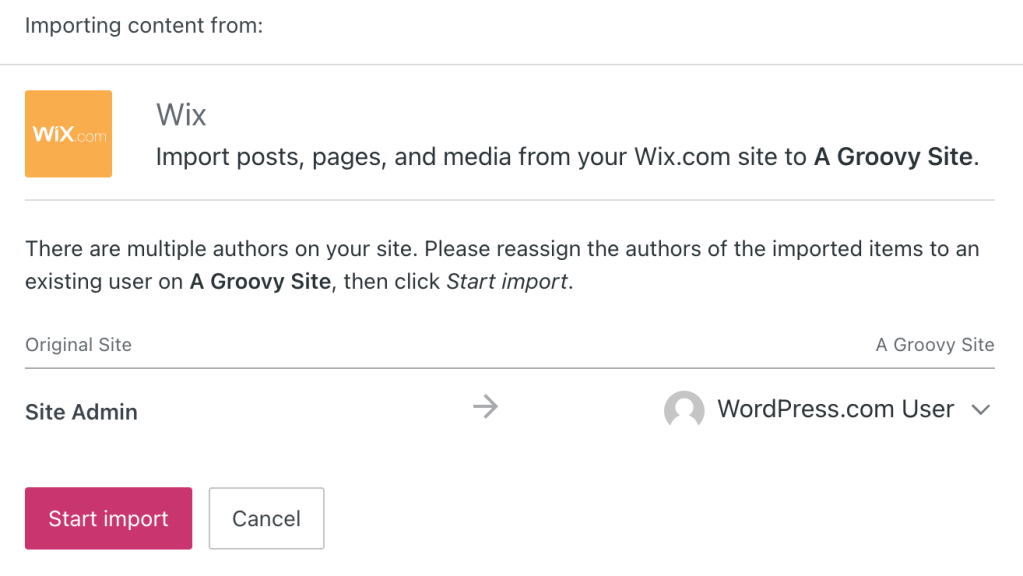
- 点击“开始设置”按钮。在导入过程中,您会看到一个进度条。您可以离开此页面(导入将在后台继续进行)。导入完成后,您将会收到一封电子邮件。
WordPress 和 Wix 平台之间的兼容性有限。我们将尽可能多地导入您的内容。下面是您可以导入的内容类型的非详尽列表:
- 博文
- 静态页面
- 图像
- 站点标题
- 菜单
- 其他各种区块和功能
有些功能无法转移,但可以在导入后在 WordPress 中手动配置:
- Wix 模板:WordPress 网站的设计通过“主题”来设定。主题等同于 Wix 上的“模板”,可为您提供易于编辑的精美专业设计(无需编码!)导航至外观 → 主题,为您的网站选择一个主题。
- 站点样式:选择主题后,您可以调整新站点的字体和颜色。
我们将持续增加支持,因此,如果您的新站点中未包含某项重要元素,请联系我们告知!
一旦对新 WordPress 站点的内容和设计感到满意,您就可以通过将域名添加到 WordPress.com 开始为该站点引流。
按照以下步骤从 Wix 连接您的域名,或按照以下步骤将域名注册转移到 WordPress.com。
在 WordPress,可能性无穷无尽。对于任何新平台,学习基础知识都会有所帮助。我们推荐您通过以下资源详细了解您的新 WordPress 站点: